win10系统怎么添加新的网络凭据
刚开始使用win10系统的用户会遇到很多问题,因为不熟悉系统所以不知道如何解决,然后就会因为这些问题耽误到工作进度,那么在我们使用装有win10系统的电脑时肯定有用户遇到过电脑提示“您的凭据不工作”这样的问题吧,其实具体的解决方法也很简单,我们需要在电脑中添加一些新的网络凭据,这样就能正常使用了,介于还有很多用户不知道具体要如何操作,所以小编今天就跟大家分享一下在win10系统下添加新的网络凭据的方法吧,有需要的朋友请自行查阅,希望能够帮助到大家。
 方法步骤
方法步骤1.第一步先在使用win10系统的电脑桌面的左下方找到开始菜单并用鼠标左键点击,然后在出现的界面中找到“控制面板”点击进去。
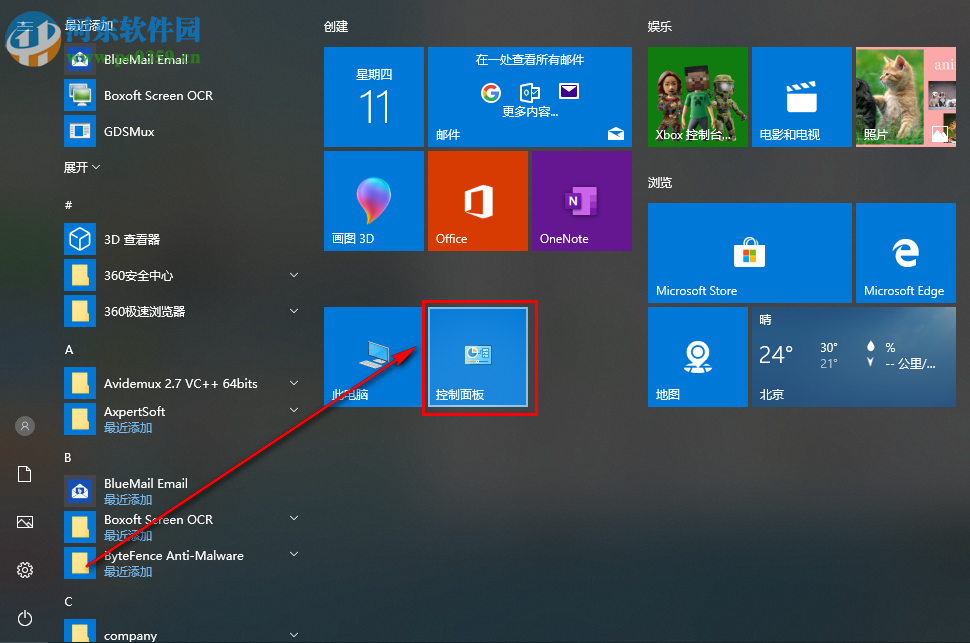
2.进入到控制面板界面之后,我们就可以在界面中看到很多有关调整计算机的设置,找到“用户账户”点击进去。
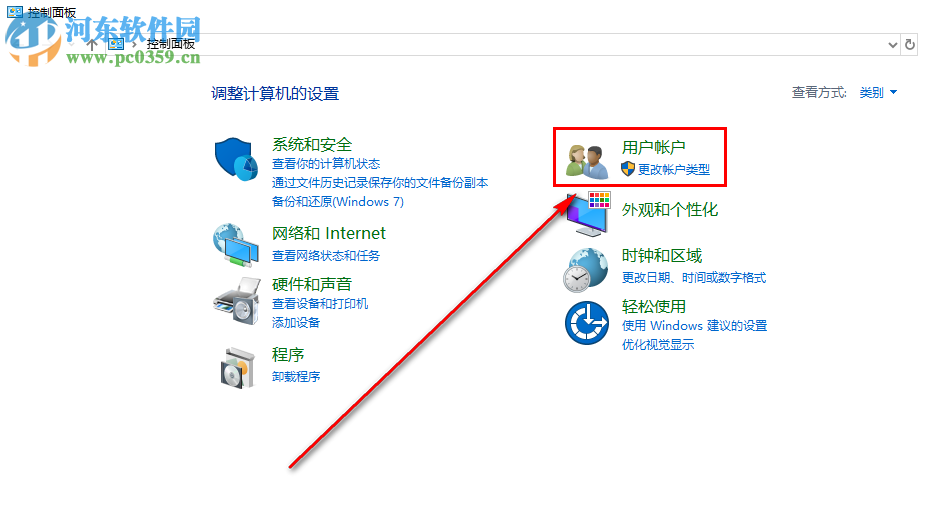
3.进入用户账户这个设置界面之后我们能够看到有“凭据管理器”,我们需要添加凭据的操作就在这里面,然后点击进去。
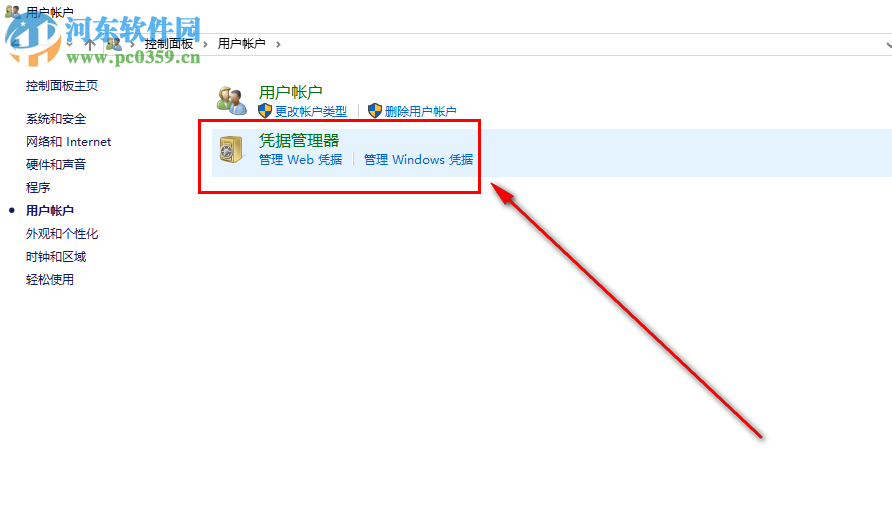
4.进入凭据管理器界面之后我们可以看到是有“Web凭据”和“Windows凭据”两种,我们需要将界面切换到“Windows凭据”中。
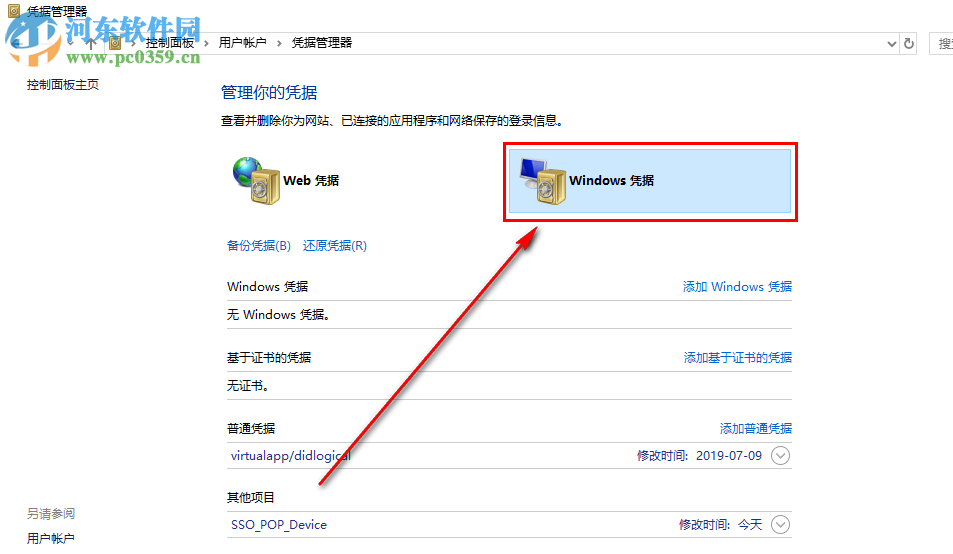
5.进入“Windows凭据”界面之后,在他的下方就有一个“添加Windows凭据”的入口,我们需要添加时就点击这个来添加即可。
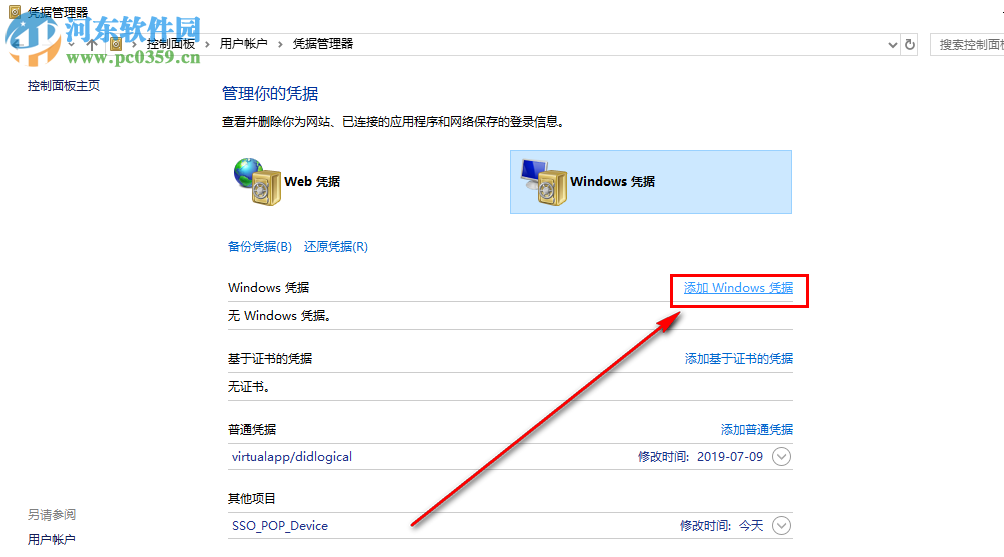
6.进入添加凭据界面之后,我们需要键入网站地址或者网络位置,下图中框出的这三个参数是我们必须要填写的。
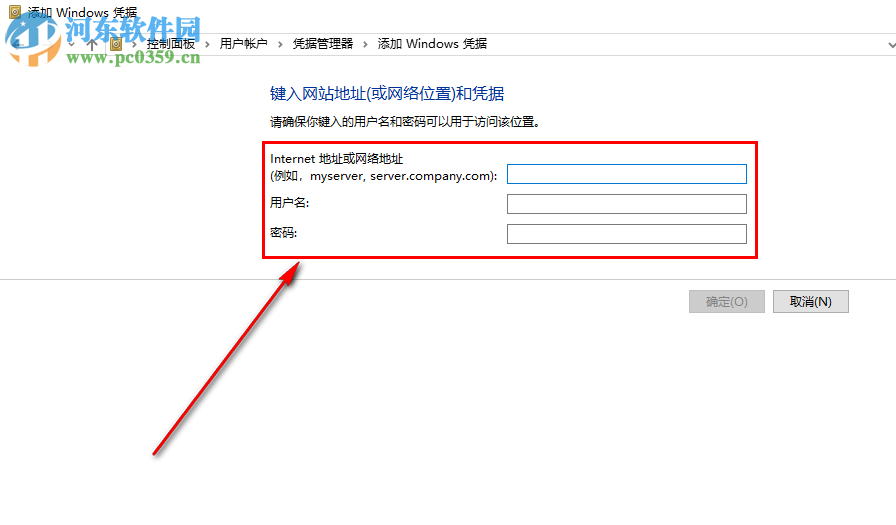
7.当网络地址、用户名以及密码都填写完成之后我们就可以点击右下角的“确定”按钮了,点击“确定”之后即可添加成功。
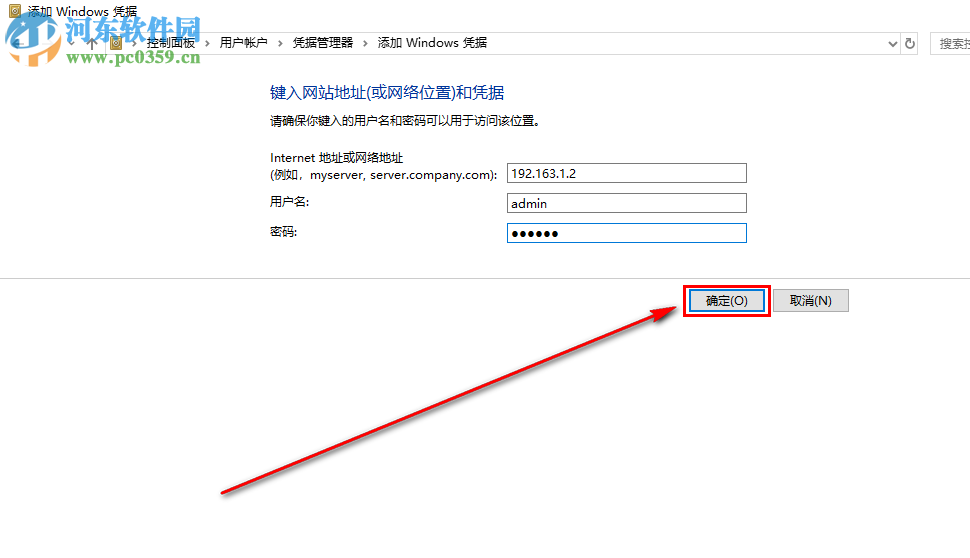
当我们需要在win10系统下添加网络凭据的时候就可以用到上面所说的方法了,有很多用户在使用电脑时会出现“您的凭据不工作”这样的问题,使用到这个方法以后就能很好的解决了,这个方法也只针对部分用户,如果不能解决的话就要分析一下电脑中存在的问题了,希望能够对大家有所帮助。
相关文章:
1. 统信uos有哪些触控板手势? uos触控板手势快捷操作汇总2. Win10 1909怎么取消开机密码?开机密码取消方法简述3. 基于 Ubuntu 20.04 LTS,KDE neon 20221222 版本发布4. Win7开机速度慢怎么办?5. Windows连接共享打印机错误0x000036b7怎么办?6. win11预览版22000.100首次发布在beta频道7. Win11开机启动慢怎么办?Win11开机启动慢解决方法8. Win7发生actionscript错误怎么办?9. UOS怎么设置时间? 统信UOS显示24小时制的技巧10. Win10分配单元大小默认值越大越好吗?

 网公网安备
网公网安备